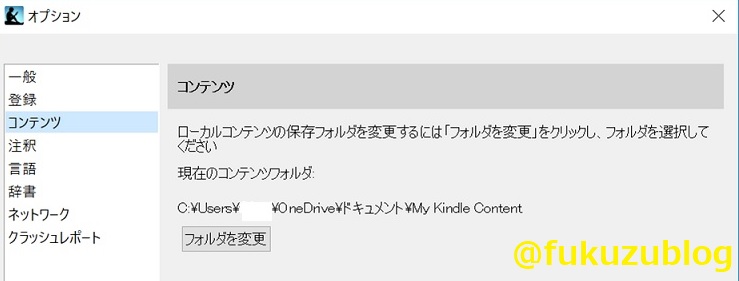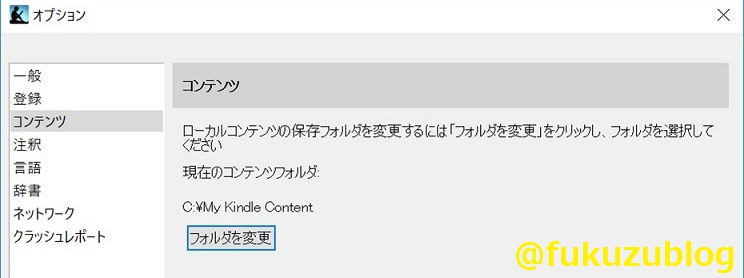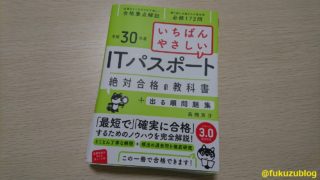はじめに
Kindle for PCの初期設定だと、一部の電子書籍でダウンロードが完了しない問題があり、その問題は「現在のコンテンツフォルダの指定場所を変更すること」で解決することが分かった。下記では、解決方法の詳細を記す。
問題発生までの経緯
LTspiceの使い方を学習しようとkindle版の電子回路シミュレータ LTspice XVII 「基本操作・回路作成編」(以下、LTspice XVII 「基本操作・回路作成編」と記載する)を購入した。学習の際にKindle端末ではなくパソコン上で、見ながら学習しようと考えたため、パソコンにKindle for PCをインストールした。Kindle for PCでLTspice XVII 「基本操作・回路作成編」をダウンロードしようとしたら下記、画像のようにダウンロードが完了しない問題が発生した。画像に写っている漫画は、ダウンロード済みになることを確認済。LTspice XVII 「基本操作・回路作成編」のみ、ダウンロードが完了しない。
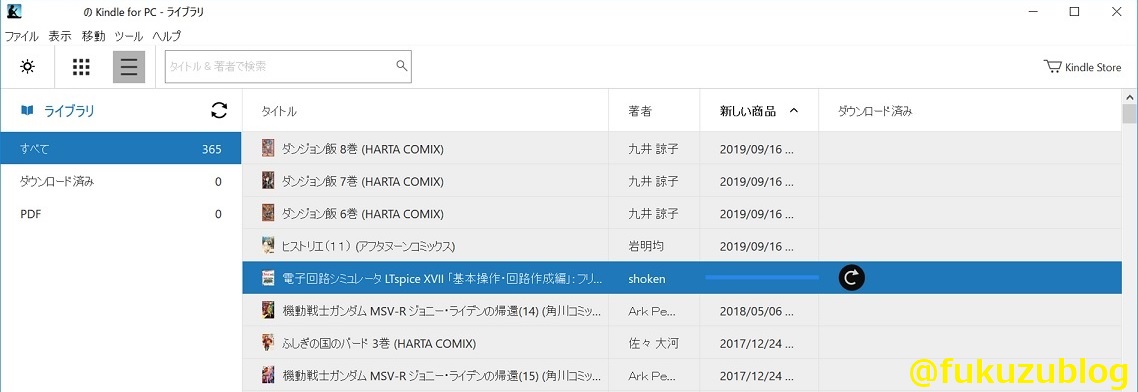
解決方法
Kindle for PCのオプション(注)からコンテンツを選択し、現在のコンテンツフォルダの指定場所を変更する。初期設定では、One Driveを経由するが、変更後は経由しない場所を指定する。
注:オプションは、ツール→オプションで行けます。
コンテンツ 保存フォルダ変更前(初期設定では、One Driveを経由)
コンテンツ 保存フォルダ変更後(変更後は、One Driveを経由しない)
原因は、よく分かりませんが、これでLTspice XVII 「基本操作・回路作成編」が、ダウンロート完了し(97%で止まっていますが…)Kindle for PCで見られるようになったので一旦OKとする。
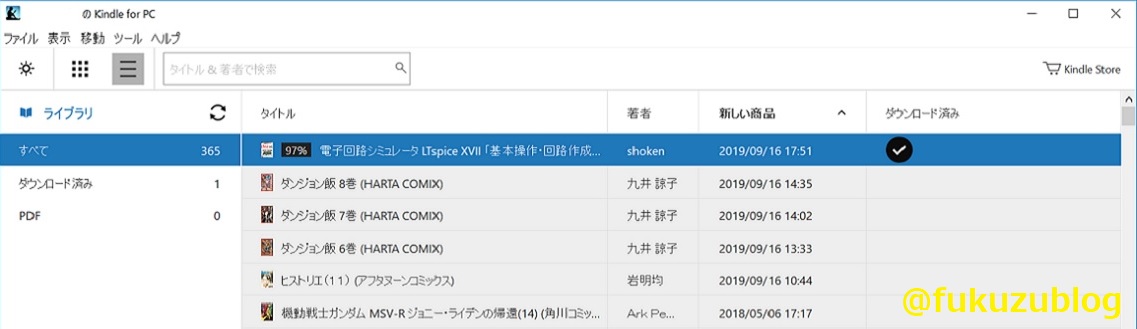
解決後にネット上で、同じような問題が起きていないか確認したら、下記がありました。電子書籍のデータを保存しているサーバが影響している?問題の原因は、よく分からないままです。
また、この記事では、OneDriveを経由していない場合ですが、コンテンツフォルダの指定場所を変更したらダウンロードできたようです。Kindle for PCでダウンロードできない場合は、一度コンテンツフォルダの指定場所を変更し、ダウンロード可能か確認してみましょう。